Lorsque vous configurez votre appareil photo, à un moment donné, vous devrez prendre une décision sur l'espace colorimétrique à utiliser. Jetez un œil au menu de votre appareil photo et vous verrez un élément intitulé Espace colorimétrique. Les deux options seront sRVB et Adobe RVB.
Comme beaucoup de gens, j'ai commencé à utiliser sRGB parce que c'est ce que l'appareil photo utilise par défaut. Au bout d'un moment, cependant, j'ai appris qu'Adobe RVB était un espace colorimétrique plus grand, alors j'ai commencé à l'utiliser. Cela a cependant entraîné des problèmes occasionnels lorsque j'ai publié des images sur le Web, alors je suis revenu à sRGB.
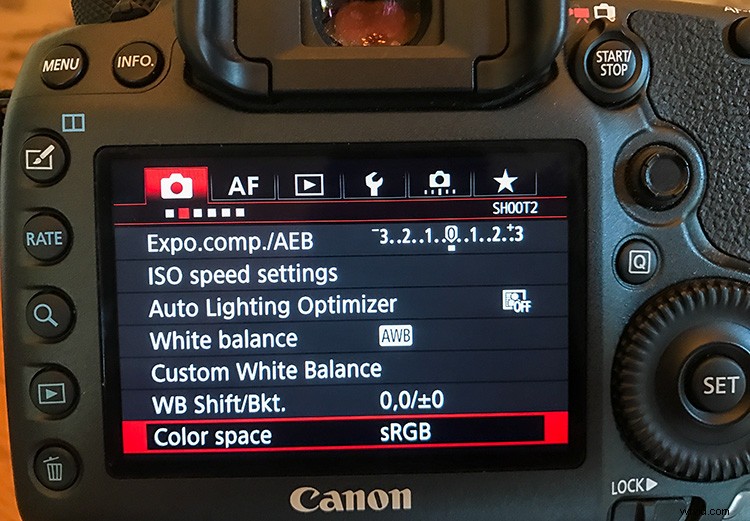
L'élément de menu Espace colorimétrique tel qu'il peut apparaître sur votre appareil photo.
Maintenant qu'on m'a demandé à nouveau quel espace colorimétrique choisir sur son appareil photo, je reviens sur ce problème. Dans cet article, je vais examiner cette option et vous aider à choisir celle qui vous convient le mieux.
À propos des options d'espace colorimétrique
Commençons par le début. Qu'est-ce qu'un espace colorimétrique ? C'est juste la gamme de couleurs qui sont disponibles pour votre appareil photo. Ceux généralement utilisés dans le monde numérique sont une forme d'espace colorimétrique RVB, qui signifie Rouge Vert Bleu. Cela signifie que toutes les couleurs de cet espace sont créées par une combinaison de ces trois couleurs.
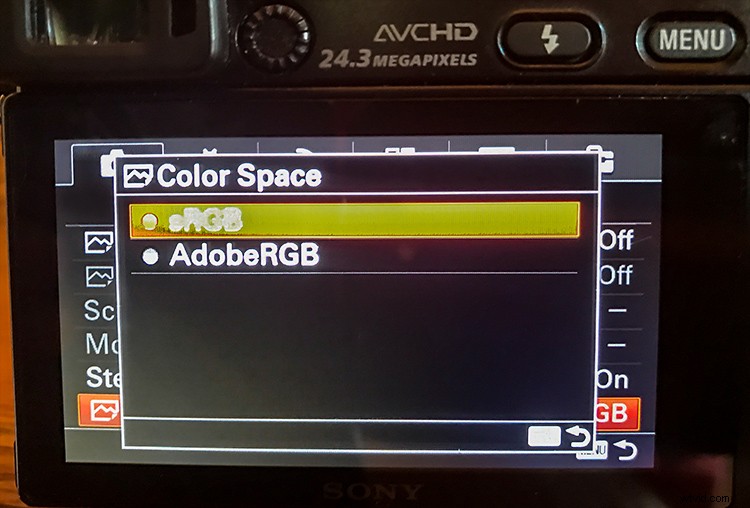
Les deux options d'espace colorimétrique :sRVB et Adobe RVB.
sRVB est sûr
Votre appareil photo sera par défaut sur sRGB, donc si vous n'avez pas réfléchi à ce paramètre, c'est ce que vous utilisez. Il s'agit d'un espace colorimétrique créé conjointement par HP et Microsoft en 1996. Presque tout sur un ordinateur est construit autour de sRGB. Par conséquent, si vous publiez une image en ligne, elle sera en sRVB. Toujours ! L'utilisation de sRGB est donc une option assez sûre.
Adobe RVB
L'autre option disponible dans votre appareil photo est Adobe RVB. Il a été créé en 1998 par Adobe Systems avec l'idée d'englober la plupart des couleurs réalisables avec les imprimantes CMJN. (Les imprimantes commerciales utilisent généralement un espace colorimétrique entièrement différent appelé CMJN, qui signifie Cyan, Magenta, Jaune et Noir.) Adobe RVB est en fait un espace colorimétrique plus grand - la plupart disent qu'il est environ 35 % plus grand que sRGB. En apprenant cela, de nombreux photographes passent à Adobe RVB. Je l'ai fait, avec le simple raisonnement que plus gros doit être meilleur.
Après un certain temps, cependant, vous pourriez rencontrer des problèmes occasionnels si vous réglez votre appareil photo sur Adobe RVB. En particulier, parfois, lorsque vous publiez des images sur Internet, les couleurs semblent compressées et étranges. Dans mon cas, j'ai découvert que parfois une image censée ressembler à celle de droite était publiée sur Internet et ressemblait à celle de gauche :
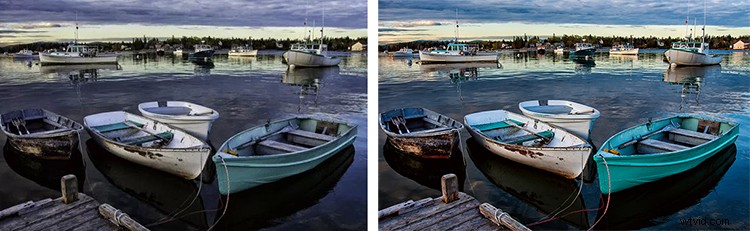
Si vous publiez une image Adobe RVB en ligne, elle sera automatiquement convertie en sRVB. Lorsque cela se produit, les couleurs peuvent être compressées et ressembler à l'image de gauche. Je précise que ce problème peut être corrigé. Si vous convertissez votre photo en sRVB avant de la publier sur Internet, le problème devrait disparaître.
Avantages et inconvénients d'Adobe RVB
L'avantage de la taille accrue d'Adobe RVB n'est pas aussi clair qu'il y paraît à première vue. Par exemple, la plupart des moniteurs n'affichent que les couleurs de l'espace colorimétrique sRGB (généralement environ 97 % de ces couleurs). Même en matière d'impression, vous ne pourrez peut-être pas profiter des couleurs supplémentaires d'Adobe RVB. Certains laboratoires d'impression en ligne supposent que vous téléchargez des fichiers sRVB pour vos impressions.
À la suite de tous ces problèmes, je me suis retrouvé avec la liste suivante des avantages et des inconvénients pour chaque espace colorimétrique :
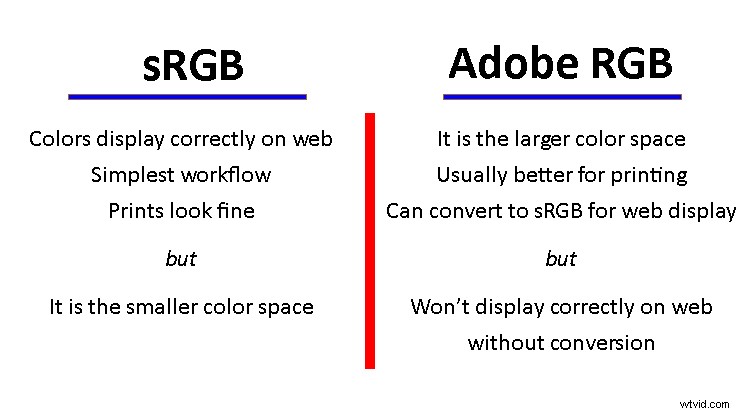
Nous reviendrons sur les avantages et les inconvénients, mais voyons d'abord comment ce même problème se pose en post-traitement.
Choix de l'espace colorimétrique en post-traitement
Vous serez confronté à la même question sur l'espace colorimétrique dans votre post-traitement. Vous pouvez configurer Photoshop et Lightroom pour traiter vos photos en sRVB ou Adobe RVB. En fait, si vous photographiez en RAW (et vous devriez l'être), ce sera là que vous assignerez réellement l'espace colorimétrique en premier lieu. Lorsque vous prenez un fichier RAW, l'appareil photo capture toutes les couleurs possibles et aucun profil de couleur n'est attribué. Au lieu de cela, vous le faites dans Photoshop ou Lightroom. Je dois noter qu'il existe également d'autres options d'espace colorimétrique, mais pour des raisons de simplicité, j'utiliserais la même option que vous avez choisie pour votre appareil photo.
Photoshop
Pour définir l'espace colorimétrique d'une image dans Photoshop, cliquez sur le menu déroulant Modifier et choisissez Paramètres de couleur (ou appuyez sur Maj+Cmd/Ctrl+K). Lorsque vous le faites, une boîte de dialogue apparaîtra (voir ci-dessous). Il aura beaucoup d'options mais ne vous inquiétez pas, vous ne changerez qu'un seul paramètre. C'est le paramètre RVB sous Espaces de travail en haut à gauche. Changez-le simplement en sRVB ou Adobe RVB.
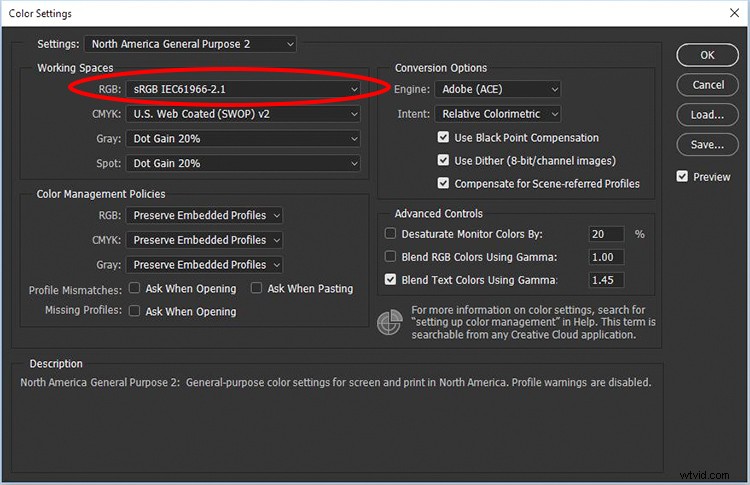
Boîte de dialogue des paramètres de couleur dans Photoshop.
Désormais, lorsque vous enregistrez vos fichiers au format JPEG ou quel que soit le format de fichier que vous choisissez, l'espace colorimétrique que vous avez choisi sera utilisé.
Lightroom
Lightroom fonctionne différemment. Vous ne choisissez pas l'espace colorimétrique que vous souhaitez que Lightroom utilise lorsque vos photos sont modifiées. Lightroom utilise un très grand espace colorimétrique appelé ProPhoto RGB (il est encore plus grand qu'Adobe RGB). Vous ne pouvez pas le changer. Au lieu de cela, vous choisissez l'espace colorimétrique lorsque vous exportez vos photos depuis Lightroom.
Si vous connaissez Lightroom, vous savez qu'il ne modifie pas réellement vos photos, mais stocke les modifications ailleurs. Lorsqu'il est temps d'intégrer vos modifications à la photo et de créer un fichier JPEG ou un autre type de fichier, vous passez par le processus d'exportation. Cliquez simplement avec le bouton droit de la souris et choisissez Exporter. Lorsque vous le faites, une boîte de dialogue apparaît avec de nombreuses options (voir ci-dessous).
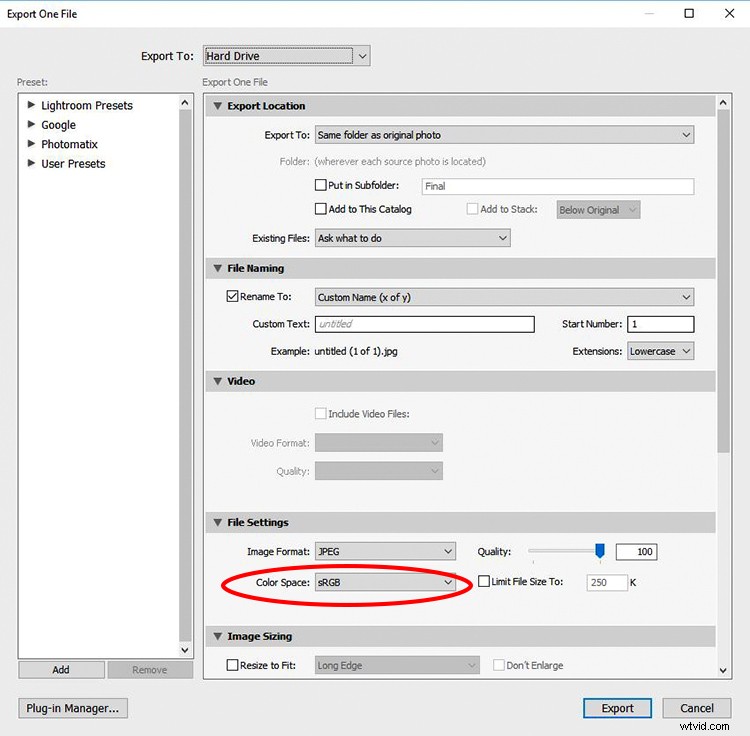
Boîte de dialogue d'exportation de Lightroom.
L'une des options de la section Paramètres de fichier est l'espace colorimétrique. Choisissez simplement celui que vous voulez. Lorsque vous avez défini tous les paramètres, cliquez sur Exporter et Lightroom créera un fichier. Lightroom se souviendra également de votre choix pour votre prochaine photo.
Parfois, vous enverrez un fichier de Lightroom à une autre application logicielle telle que Photoshop. Lightroom vous permet de définir l'espace colorimétrique que vous attribuez à la photo lorsque vous le faites. Pour ce faire, allez dans le menu déroulant Modifier et cliquez sur Préférences, une boîte de dialogue apparaîtra. Il y aura plusieurs onglets en haut. Cliquez sur celui intitulé Édition externe. Ensuite, un certain nombre de choix apparaîtront, dont l'un est l'espace colorimétrique. Choisissez simplement sRVB ou Adobe RVB.
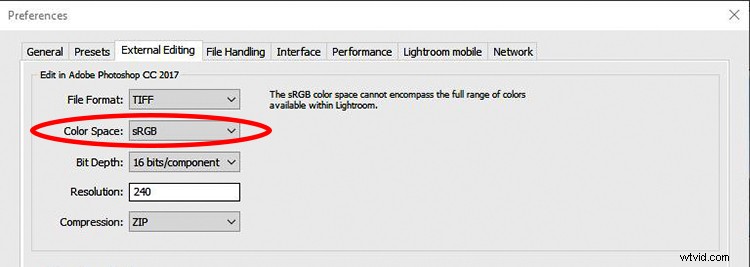
Quelques stratégies possibles
Alors, en fin de compte, lequel choisir, sRVB ou Adobe RVB ? Je ne peux pas vous répondre car cela dépend des facteurs énoncés ci-dessus. Je peux simplement y répondre pour moi-même et j'espère que ma réponse et ces facteurs vous seront utiles. Cela dit, il existe essentiellement trois stratégies, mais seules deux d'entre elles sont vraiment viables. Voici comment je le vois :
- Option 1 – sRVB : Votre première option consiste simplement à vous en tenir à sRGB. C'est sûr et vous n'aurez jamais de problèmes de compression des couleurs. Si vous publiez la plupart ou la totalité de vos photos en ligne, c'est probablement le meilleur choix. Même en ce qui concerne l'impression, cela fera du bon travail et vous ne remarquerez probablement jamais de différence. Oui, c'est un espace colorimétrique plus petit, mais cela fonctionne toujours très bien pour les photos en ligne et les impressions. Pensez-y de cette façon; Avez-vous déjà regardé une photo dans une galerie en ligne qui avait des couleurs incroyables et éclatantes ? Eh bien, puisque c'était en ligne, vous savez que c'était en sRGB. C'est assez bien.
- Option 2 – Essayez d'utiliser les deux : La deuxième option consiste à essayer d'utiliser les deux. En particulier, certains recommandent d'utiliser sRVB si vous envisagez de publier sur le Web et Adobe RVB si vous envisagez d'imprimer. Cela a du sens, mais si comme moi, vous publiez parfois sur le Web et imprimez parfois en fonction de la façon dont l'image se révèle, alors ce conseil n'est pas très utile. En ce qui concerne le réglage de votre appareil photo, vous devrez choisir Adobe RVB pour conserver la plus grande gamme (en mettant de côté le fichier RAW pour le moment). Ensuite, vous le conserveriez dans Adobe RVB si vous alliez imprimer ou bien le convertir en sRGB pour un affichage numérique. C'est fondamentalement le même flux de travail que d'utiliser Adobe RVB tout le temps, qui est notre troisième option, donc autant ignorer cette option.
- Option 3 – Adobe RVB : La troisième option consiste à utiliser Adobe RVB tout au long, et n'oubliez pas de convertir en sRGB comme étape finale pour toutes les photos que vous publiez sur le Web. Cela préserve la plus grande gamme de couleurs pour votre photo. Comme mentionné précédemment, Adobe RVB est à peu près conçu pour l'impression, et la plupart conviennent que c'est la meilleure option pour le faire, il y a donc un avantage là-bas. Le seul inconvénient est que vous devez vous rappeler de convertir en sRGB lors de la publication sur le Web. Mais, honnêtement, à quel point est-ce difficile ? Pas tout. Si vous souhaitez obtenir les meilleures images possibles, ne devriez-vous pas faire cela et nous donner la plus grande gamme de couleurs ?
Je pense qu'il existe des arguments assez convaincants pour sRVB et Adobe RVB.
La réponse pour moi
Donc, nous revenons à la question d'origine, qui pour toute ma conversation, se résume toujours à sRGB ou Adobe RGB. Qu'est-ce que ça va être ?
Je pense qu'il y a d'excellents arguments pour les deux, mais j'ai recommencé à utiliser sRGB à tous les niveaux. Même s'il s'agit techniquement du plus petit espace colorimétrique, je n'ai jamais remarqué de différence réelle entre les deux espaces colorimétriques. Ce n'est pas comme si mes photos étaient ruinées parce que j'avais choisi un espace colorimétrique plus petit. Personne ne l'a jamais remarqué.
Peut-être que si jamais je remarque une différence dans mes images liées à l'espace colorimétrique, je commencerai à travailler dans Adobe RVB. Bien sûr, j'ai toujours tous mes fichiers RAW donc je peux toujours revenir en arrière et attribuer celui que je veux. Mais jusque-là, c'est sRGB à tous les niveaux pour moi. Vous ?
Veuillez partager vos réflexions dans la section des commentaires ci-dessous.
